Come ripristinare le impostazioni di fabbrica del Samsung Galaxy S3
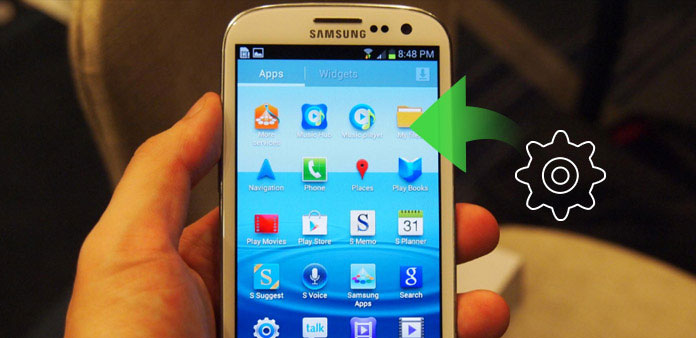
Samsung Galaxy S3 è un popolare telefono Android della serie Galaxy, che è stato rilasciato in 2012. Se hai utilizzato Samsung Galaxy per circa 5 anni, potresti riscontrare vari problemi, come mancanza di spazio, rallentamenti, ecc. Ripristino delle impostazioni di fabbrica Samsung Galaxy S3 può ottimizzare la funzionalità dello smartphone e risolvere molti problemi. Ma cosa dovresti fare se mancassero alcuni dati importanti dopo il ripristino delle impostazioni di fabbrica? Questo articolo spiegherà i migliori modi 3 per ripristinare il tuo Samsung Galaxy S3 e il metodo per recuperare i file cancellati dopo il reset del telefono Android.
Parte 1: Come ripristinare in fabbrica il Galaxy S3 direttamente
Metodo 1: Ripristino delle impostazioni di fabbrica dal menu Impostazioni
La soluzione è forse il modo più semplice per ripristinare i dati di fabbrica di Samsung Galaxy S3 perché è possibile gestirli in pochi e semplici passaggi. Se il tuo dispositivo non presenta alcun problema di visualizzazione, puoi eseguire il backup dei dati e ripristinare il telefono tramite il menu "Impostazioni" del dispositivo. Segui i prossimi passi per imparare come ripristinare le impostazioni di fabbrica di Samsung Galaxy S3 da "Impostazioni".
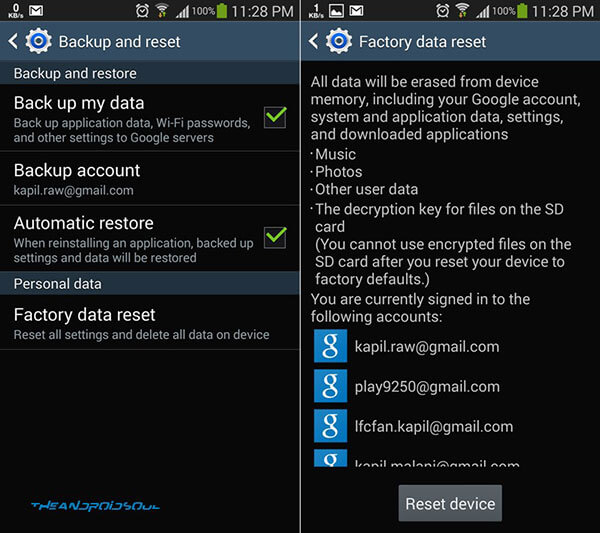
Passo 1: Apri il Samsung Galaxy S3 e tocca l'icona "Menu" dalla schermata principale, quindi tocca il pulsante "Impostazioni".
Passo 2: Optare "Backup e ripristino". Normalmente, il tuo telefono eseguirà automaticamente il backup di tutti i tuoi contenuti. Puoi anche colpire ogni file relativo per controllare e sincronizzare se non vuoi che i tuoi dati personali vengano ripristinati e sottoposti a backup con il reset.
Passo 3: Toccare il pulsante "Ripristino dati di fabbrica", quindi toccare "Ripristina dispositivo". Sarai promosso per inserire la tua password o il codice PIN se hai la funzione di blocco dello schermo abilitata sul tuo telefono.
Passo 4: Ultimo colpo sull'icona "Elimina tutto". Il tuo dispositivo verrà ripristinato con la rimozione di tutti i file e il riavvio. Poi hai ripristinato i valori di fabbrica di Samsung Galaxy S3.
Metodo 2: Reset di fabbrica quando si spegne
Se il tuo Samsung Galaxy S3 presenta qualche problema che non puoi ripristinarlo dal menu "Impostazioni", allora devi imparare come ripristinarlo in fabbrica quando viene spento. I contenuti di seguito sono alcuni semplici passaggi del metodo.

Passo 1: Spegni il dispositivo Samsung Galaxy S3, quindi tocca e tieni premuto il pulsante "Home", il pulsante "Accensione" e il pulsante "Aumenta volume".
Passo 2: Tieni premuti questi pulsanti fino a quando il tuo Galaxy S3 inizia a tremare, quindi perdi solo il tasto "Power" e tieni ancora premuto altri due tasti.
Passo 3: Dopo aver attivato l'interfaccia di Ripristino di sistema Android, è possibile rilasciare i pulsanti "Home" e "Volume su".
Passo 4: Quindi premere il tasto "Volume Down" fino a quando appare l'icona "Wipe data / factory reset" e premere il pulsante "Power" per scegliere la scelta.
Passo 5: Premere il tasto "Volume giù" fino a quando non compare "Elimina tutti i dati utente", quindi premere il tasto "Accensione" per scegliere la selezione. Successivamente il tuo dispositivo mostrerà l'intero processo e mostrerà "Riavvia il sistema ora" al termine.
Passo 6: Infine, premere nuovamente il pulsante "power" per scegliere l'opzione per riavviare il telefono. Per qui, hai fatto il reset del tuo Samsung Galaxy S3.
Metodo 3: Reset di fabbrica quando bloccato
Dai due metodi precedenti, hai imparato come ripristinare il Samsung Galaxy S3 in fabbrica quando è spento o tramite il menu "Impostazioni" del dispositivo. Tuttavia, cosa si dovrebbe fare se il Samsung Galaxy S3 è bloccato? Vacci piano, il contenuto qui sotto ti mostrerà i semplici passaggi per ripristinare il tuo dispositivo quando è bloccato. Find My Device non è una panacea per i telefoni persi o rubati, ma è un kit di strumenti utile che richiede pochissimo tempo e sforzi per la configurazione. Trova il mio dispositivo ha quattro funzioni: localizzazione traccia, suoneria, blocco e cancellazione. Ogni funzione è abbastanza autoesplicativa e facile da usare, ma prima di poterle testare, è necessario attivare Trova il mio dispositivo sul telefono o sul tablet.
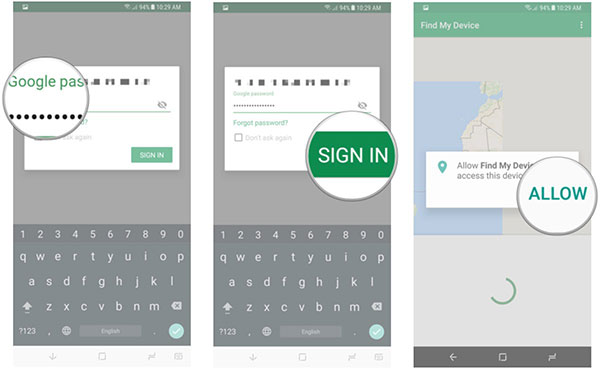
Passo 1: Visitare Trova il mio dispositivo sul computer
Innanzitutto, visitando https://www.google.com/android/find sul tuo computer, quindi accedi all'interfaccia di Google per accedere.
Passo 2: fai clic sul pulsante "Cancella"
Quindi puoi inserire un ranger in cui vedrai la posizione del tuo Samsung Galaxy S3, bloccandolo. Guarda tutte le selezioni quindi fai clic sull'icona "Cancella".
Passo 3: Segui il passaggio a Samsung Galaxy S3
Quindi, Google produrrà un messaggio pupup che porterà al ripristino di fabbrica del tuo Samsung Galaxy S3. Fai clic su "Cancella" per ripristinare Galaxy S3.
Passo 4: Termina il processo
Aspettando solo un secondo, il telefono è tornato alle impostazioni di fabbrica senza sbloccarlo.
Parte 2: Ripristina Samsung Galaxy S3 dopo il ripristino dei dati di fabbrica
Se devi resettare a lungo il Samsung Galaxy S3 che non si accende, potresti perdere alcuni dati importanti. Per quanto riguarda il caso, è necessario conoscere il metodo per ripristinare Samsung Galaxy S3 dopo il ripristino delle impostazioni di fabbrica. Tipard Android Data Recovery è il miglior programma per recuperare i file cancellati dal telefono Samsung Galaxy. Basta saperne di più dettagli sul processo come di seguito.
Scarica e installa Tipard Android Data Recovery
Scarica e installa l'applicazione di ripristino sul tuo computer e avvialo.
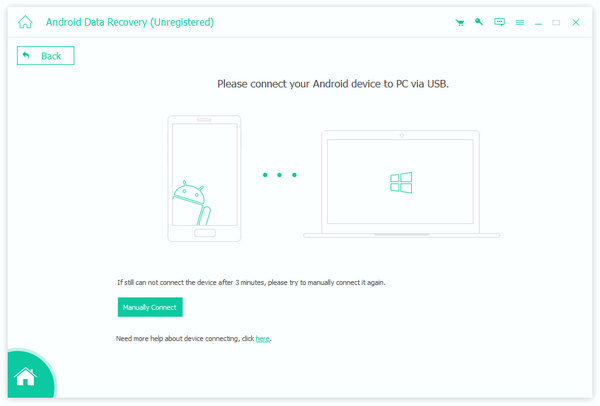
Collega il tuo dispositivo Android con questo programma
Collega il tuo telefono Android al computer con un cavo USB o rete Wi-Fi. Aspetta un attimo, i tuoi file saranno scoperti da Tipard Android Data Recovery.
Apri la modalità di debug USB per autorizzare il tuo dispositivo Android
È necessario autorizzare il dispositivo tramite la modalità di debug USB. Se non sai come gestirlo, il dispositivo ti mostrerà come aprirlo sul tuo telefono. Quindi, fai clic sull'icona "OK" per completare il passaggio che aiuta l'app a rilevare il tuo telefono.
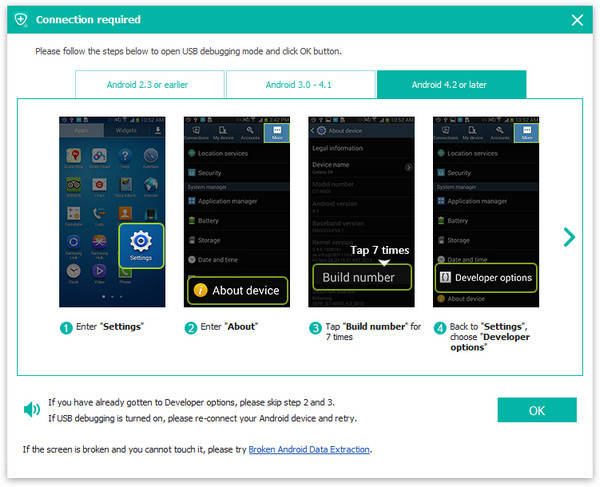
Seleziona e tieni premuti i file che desideri ripristinare
Quindi, è necessario scegliere i file (come contatti, video, musica, foto, ecc.) Che si desidera ripristinare e fare clic su "Avanti". Il software eseguirà la scansione delle cartelle selezionate.
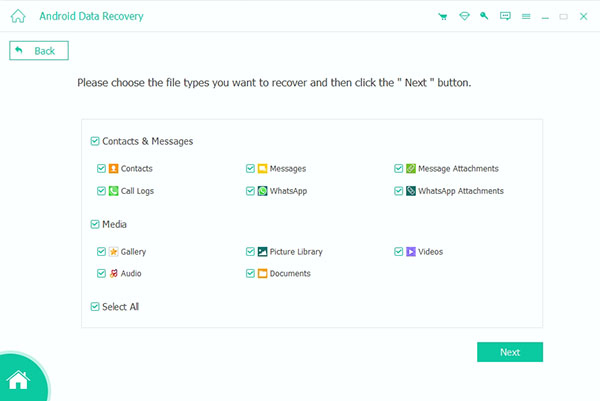
Scegli la data del dettaglio che hai cancellato o perso
La scansione di step4 mostrerà tutti i file che cancellerai prima del recupero. Seleziona la cartella dei dettagli che devi recuperare e fai clic sul pulsante "Ripristina". Quindi il tuo file cancellato e perso verrà ripristinato sul tuo dispositivo Android dopo pochi secondi.
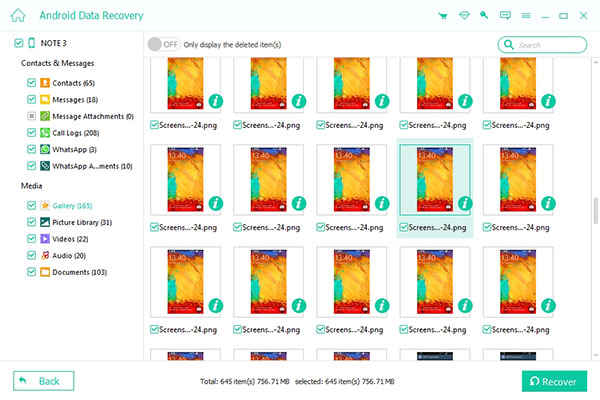
Conclusione
Se il Samsung Galaxy S3 funziona ancora, è possibile eseguire un ripristino di fabbrica del Samsung Galaxy S3 direttamente da Impostazioni. Quando il telefono Android è bloccato o spento, è ancora possibile trovare i metodi sopra. Ma devi ripristinare i dati dopo il ripristino dei dati di fabbrica per recuperare i dati importanti con Tipard Android Data Recovery. Basta controllare le diverse soluzioni per il ripristino di fabbrica del Samsung Galaxy S3 senza perdere dati.







